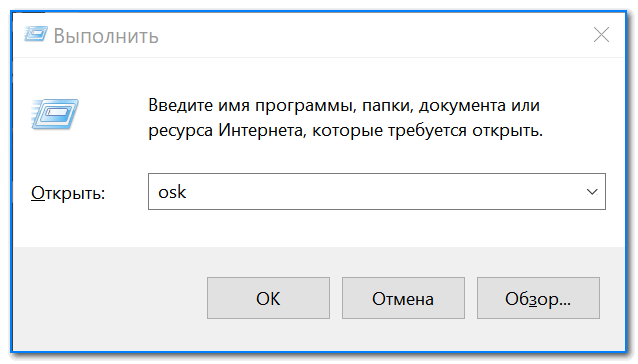Как включить экранную клавиатуру [все способы для Windows 7, 8, 10]

Когда с физической клавиатурой случаются «проблемы» (например, не срабатывает часть клавиш или компьютер ее совсем не видит) — выручить может экранная клавиатура. В общем-то, она позволяет выполнить практически все те же действия, что и реальная.
В этой статье хочу привести несколько способов, которые помогут вам вызвать ее на экран ( прим. : это только на планшетах/телефонах при активном текстовом поле она всплывает автоматически, на компьютере/ноутбуке актуален только ручной способ ✌) .
Постараюсь привести разные варианты для последних версий ОС Windows 7, 8, 10 (чтобы что-нибудь — да сработало. А то ведь, как известно, «беда» одна не приходит. ) .
Если у вас на физической клавиатуре не работает какая-то определенная клавиша(и) — попробуйте выполнить следующие рекомендации
Способы включить экранную клавиатуру
👉 Универсальный
- нажмите сочетание кнопок Win+R (в левом нижнем углу должно появиться окно «Выполнить») ;
- введите команду osk;
- нажмите Enter. См. скрин ниже.
Запуск экранной клавиатуры (команда osk)
👉 Универсальный (2)
- нажмите сочетание кнопок Win+U;
- в открывшемся окне спец. возможностей найдите подраздел «Клавиатура»: в нем можно включить/выключить экранную клавиатуру.
Параметры Windows 10 — спец. возможности
👉 Через меню ПУСК
- откройте меню ПУСК;
- найдите подраздел на букву «С», раскройте вкладку «Спец. возможности»;
- перейдите по ссылке «Экранная клавиатура» (см. скрин ниже).
- на плиточном экране раскройте список всех приложений (для этого достаточно кликнуть по «стрелочке» (как она выглядит в Windows 8.1 показано на скрине ниже));
Windows 8 — раскрываем список приложений
далее найдите подраздел «Спец. возможности», в нем будет ссылка на запуск клавиатуры (см. пример ниже).
Ищем подраздел спец. возможностей
- откройте меню ПУСК;
- раскройте вкладку «Спец. возможности», запустите экр. клавиатуру (пример ниже).
Windows 7 — меню пуск (спец. возможности)
👉 Через командную строку (CMD)
- откройте командную строку;
- далее введите команду «osk» (без кавычек) и нажмите Enter.
👉 Через «поиск»
- щелкните по значку поиска (он находится рядом с ПУСКом);
- начните вводить слово «экранная»;
- Windows найдет автоматически ссылку на клавиатуру (см. скрин ниже).
ПОИСК в Windows 10
👉 Используем альтернативные экранные клавиатуры
В некоторых случаях функционала встроенной клавиатуры недостаточно, или она не работает должным образом, или просто-напросто не удается запустить ее (например, в случае вирусного заражения) . В подобных ситуациях придется переходить на аналоги (парочку из них порекомендую ниже) .
Free Virtual Keyboard
Очень простая виртуальная клавиатура, не нуждающаяся в установке. Весит всего 0,3 МБ. При запуске она по умолчанию находится поверх всех остальных окон, позволяя быстро и удобно набирать текст. До сих пор поддерживается разработчиком, работает во всех популярных ОС Windows 7, 8, 10 (полная поддержка русского языка) .
Free Virtual Keyboard (скриншот работы)
Click-N-Type
Click-N-Type — скрин главного окна
Еще один вариант виртуальной клавиатуры (приложение бесплатное). Поддерживает макросы, несколько раскладок (рус., англ., и др.), есть в наличии портативная версия (не нуждается в установке), поддерживаются даже старые ОС (начиная с Windows 98) . В общем-то, достаточно интересный продукт.
Как использовать экранную клавиатуру в Windows 7,8 и 10
Если возникли проблемы с обычной клавиатурой, или она вообще отсутствует — вам на помощью может прийти экранная клавиатура, она позволяет набирать текст с помощью мыши, или если ваш экран сенсорный — вы можете вводить текст пальцами.
В Windows 7,8 и 10 есть различные варианты запуска экранной клавиатуры, и в сегодняшней статье рассмотрим их все.
Экранная клавиатура Windows 10
Для того, чтобы запускать экранную клавиатуру быстро и всего в два щелчка мыши — нажмите в пустом месте на панели задач правой клавишей мыши и выберите «Показать кнопку сенсорной клавиатуры»
в системном трее, то есть возле часов появится значок экранной клавиатуры, теперь чтобы ее запустить достаточно нажать на значок левой клавишей мыши
откроется обычная клавиатура, и вы сможете набирать текст какой вам нужен, если нажать мышкой мимо клавиатуры — она пропадет с экрана и запускать ее снова нужно из значка возле часов. Справа вверху на клавиатуре значки с помощью которых можно увеличить или уменьшить клавиатуру, а также перетянуть ее в нужно для вас место.
Второй способ запустить экранную клавиатуру в Windows 10: находим поиск => вводим туда «Клавиатура» и выбираем «Экранная клавиатура» (таким образом откроется более полная клавиатура, с большим количеством функций)
Третий способ запустить экранную клавиатуру в Windows 10: заходим в «Пуск» => Параметры => Специальные возможности => Клавиатура => в поле «Экранная клавиатура» напротив «включение экранной клавиатуры» передвиньте ползунок на «Вкл.» (откроется полная клавиатура со всеми нужными кнопками и функциями). Данную клавиатуру вы сможете закрепить, или поставить, чтобы делалась прозрачной, также ее можно перетянуть в нужное вам место.
Также на экране входа в Windows 10 справа внизу есть значок «Специальные возможности» в котором вы можете выбрать экранную клавиатуру.
Запустить экранную клавиатуру Windows 8 и 8.1
Первый способ запустить экранную клавиатуру в Windows 8 и 8.1: нажимаем на панели задач в пустом месте правой клавишей мыши => выбираем «Панели» => Сенсорная клавиатура
Возле часов у вас появится значок клавиатуры, и вы сможете открывать экранную клавиатуру по надобности с помощью одного нажатия левой клавиши мыши по значку
Второй способ открыть экранную клавиатуру в Windows 8 и 8.1: в поисковой строке ввести «клавиатура» и выбрать «Экранная клавиатура»
перед вами откроется клавиатура со всеми кнопками и функциями, вы сможете ее закрепить в нужном месте экрана или поставить исчезновение (чтобы она появлялась только при наведении на нее мышей)
Третий способ открыть экранную клавиатуру в Windows 8 и 8.1: нажимаем на пуск правой клавишей мыши и выбираем «Панель управления» => открываем «Специальные возможности» => еще раз «Специальные возможности» => нажимаем на «Включить экранную клавиатуру»
Перед вами откроется полная клавиатура со всеми возможностями и вы сможете свободно набирать нужный вам текст. Также как и в Windows 10 на экране входа есть значок «Специальные возможности», нажав на него вы сможете запустить экранную клавиатуру.
Открыть экранную клавиатуру Windows 7
Первый и самый простой способ запустить экранную клавиатуру в Windows 7: зайти в строку поиска через Пуск => написать «клавиатура» => выбрать из найденного «Экранная клавиатура» (также вы можете нажать на надпись «Экранная клавиатура» правой клавишей мыши и закрепить ее на панели задач, или в меню Пуск)
Второй способ открыть экранную клавиатуру в Windows 7: зайти в «Пуск» => все программы => Стандартные => Специальные возможности => выбрать «Экранная клавиатура» (вы можете не только открыть ее, но и закрепить в меню пуск или на панели задач — нажав на нее правой клавишей мыши и выбрав нужное)
Третий способ открыть экранную клавиатуру в Windows 7: заходим в «Пуск» => Панель управления => Специальные возможности => Центр специальных возможностей => нажимаем на «Включить экранную клавиатуру»
Также на экране входа в Windows 7 у вас есть возможность использовать экранную клавиатуру. Данных способов открыть экранную клавиатуру должно вам хватить, если есть дополнения — пишите комментарии! Удачи Вам 🙂
Как включить экранную клавиатуру на виндовс 7
Экранная клавиатура может быть лучшим способом ввода информации, если использование физической клавиатуры по той или иной причине затруднено. Она выглядит так же, как обычая. Буквы могут быть выбраны с помощью мыши, переключателя или джойстика.
Есть несколько ситуаций, когда экранная клавиатура может пригодиться, из них три наиболее распространенные причины:
- Некоторые клавиши на вашей физической клавиатуре не работают, это часто случается, после попадания воды, особенно на ноутбуке, где сменить ее бывает непросто.
- Физическая клавиатура полностью перестала работать. Такое бывает из-за проблем с драйверами и вирусов.
- Вам нужна иноязычная клавиатура. Даже если она работает, вводить текст на иностранном языке, с физической клавиатуры, которая подписана лишь кириллицей и латиницей, крайне сложно. В этом случае эта утилита во многом упростит работу с компьютером.
Это не значит, что вам придется пользоваться постоянно, но переждать какое-то время до ремонта с нею вполне можно.
Видео — установка экранной клавиатуры на Windows 7
Включение экранной клавиатуры
Шаг 1. Откройте меню «Пуск», нажав на одноименную кнопку, клавишу Windows или Ctrl + Esc. Откройте панель управления.
Шаг 2. Перейдите в раздел «Специальные возможности». Этот раздел содержит ссылки, которые помогут вам внести изменения в настройки вашего компьютера для более удобного использования. Изменения, внесенные в настройки компьютера, будут сохранены, так что при следующем входе в систему пользоваться компьютером будет проще.
Вы также можете использовать эти инструменты, чтобы отменить все сделанные вами изменения и вернуться к исходным настройкам компьютера.
Шаг 3. Переходим в раздел «Центр специальных возможностей».
Шаг 4. В меню «Центр специальных возможностей» нажмите на кнопку «Включить экранную клавиатуру».
Как только вы нажмете на эту кнопку на экране появится клавиатура. Ею сразу же можно будет пользоваться, однако также можно внести кое-какие изменения.
Шаг 5. Если вы приглядитесь к ней, то заметите две специальные кнопки в правом нижнем углу. Это кнопки «Параметры» и «Справка». Нажмите на первую, чтобы вести персональные изменения.
Существует два способа ввода:
- ввод посредством нажатия кнопки мышью;
- ввод посредством наведения курсора и удержания его в одном положении.
Для второго случая необходимо настроить индивидуальную длительность нажатия. Это удобно при работе на ноутбуке без мыши.
Настроить это можно и с помощью сочетания клавиш:
- «Alt»+«C» для ввода каждого отдельного символа нажатием мыши.
- «Alt»+«H», чтобы получить доступ к клавиатуре с помощью мыши или другого указывающего устройства, наводя курсором на символ для его ввода.
- «Alt» + «S» для доступа к клавиатуре с использованием пробела, переключателя или геймпада.
Шаг 6. Когда клавиатура настроена, можно закрепить ее в панели задач для более быстрого и удобного доступа.
Сторонние программы для управления клавиатуры с компьютера
Стандартная утилита Windows удобное приложение, которое позволяет справляться с управлением, однако это не единственная разработка. Их масса, и каждая из них имеет свои собственные преимущества и недостатки.
| Название | Краткое описание | Преимущества |
|---|---|---|
| On-Screen Keyboard Portable | Программа представляет собой виртуальную клавиатуру, которую вы можете установить на USB-накопитель, и запустить ее на любом ПК. Сама клавиатура не особенно привлекательна, но функциональна. Вы можете изменить его размер, чтобы выбрать, что хорошо, и он запоминает ваши настройки при выходе. Этот тип клавиатуры защищает вас от аппаратных клавиатурных шпионов, но не против программного обеспечения для кейлоггеров, поэтому он не защищает вас от вредоносных программ, которые пытаются сохранить введенные пароли и так далее | Легкость и портативность |
| Exbi Keyboard | Эта экранная клавиатура позволяет легко вводить тексты на разных языках без необходимости установки полного языкового пакета. Он может обрабатывать одновременно несколько языков. Он поставляется с английским и урду по умолчанию, но вы можете добавить и другие языки, а также легко переключаться, нажимая клавиши CTRL + Space. Бесплатная и поддерживает множество языков Unicode | Пользователь может изменять цвет фона и самих клавиш |
| Jitbit Virtual Keyboard | Вы можете набирать текст мышью, стилусом (цифровое перо, используемое устройствами Tablet PC с сенсорным экраном). Виртуальная клавиатура также защищает ваши надежные данные, предотвращая слежение за ними. Вводите безопасные пароли, личные данные, секретную информацию с помощью виртуальной клавиатуры Jitbit | Абсолютно бесплатная, защищает ваши конфиденциальные данные |
Примечание! Будьте осторожны с приложениями, которые вы используете. Доверяйте только проверенным разработчикам, и, конечно же, по возможности используйте стандартную утилиту от Windows, чтобы обезопасить себя от происков злоумышленников.
Итак, поломка физической клавиатуры — не беда, эта проблема решается в два клика. Воспользуйтесь одним из предложенных способов, и тогда вы без особых трудностей дождетесь дня, когда ваша физическая клавиатура будет починена.
Видео — Как включить экранную клавиатуру на Windows 7
Понравилась статья?
Сохраните, чтобы не потерять!